Cách ẩn kho lưu trữ ZIP trong tệp hình ảnh trong Windows 10 & 11
Steganography là việc che giấu dữ liệu (hoặc thông tin dưới dạng tin nhắn). Trong thuật ngữ điện toán, điều này có nghĩa là che giấu dữ liệu trong các tệp thay thế. Việc sử dụng kỹ thuật steganography cho phép bạn ẩn các tệp quan trọng (bí mật) được lưu trên PC.
Một kỹ thuật phổ biến cho kỹ thuật steganography bao gồm việc ngụy trang một kho lưu trữ ZIP chứa nhiều tệp dưới dạng một hình ảnh thông thường bằng cách kết hợp nó một cách liền mạch với dữ liệu pixel của chính hình ảnh đó. Để đạt được điều này, người ta có thể tạo một tệp hình ảnh mới được thiết kế đặc biệt để chứa kho lưu trữ ZIP ẩn hoặc nhúng kho lưu trữ ZIP trực tiếp vào hình ảnh hiện có bằng nhiều công cụ phần mềm khác nhau hiện có trên thị trường. Sau khi hoàn thành, hình ảnh thu được sẽ không thể phân biệt được về mặt trực quan với bất kỳ tệp hình ảnh thông thường nào khác và đóng vai trò như một phương tiện an toàn để truyền nội dung của kho lưu trữ ZIP ẩn qua internet mà không gây nghi ngờ.
Cách ẩn ZIP trong tệp hình ảnh bằng dấu nhắc lệnh
Bạn có thể ẩn thư mục nén bên trong biểu diễn trực quan điện tử như hình ảnh chỉ bằng Dấu nhắc lệnh mà không yêu cầu công cụ bổ sung. Quá trình này khá đơn giản và chỉ yêu cầu thực hiện một lệnh. Xin lưu ý rằng tệp đồ họa phải tuân thủ các thông số kỹ thuật của định dạng JPG, PNG hoặc GIF để phương pháp này hoạt động hiệu quả.
Cách bắt đầu với dấu nhắc lệnh
Để bắt đầu, hãy tạo một thư mục nén chứa các tài liệu nhạy cảm, thư mục này sẽ đóng vai trò là tệp lưu trữ để hợp nhất với hình ảnh. Tệp lưu trữ này là những gì chúng tôi sẽ kết hợp sau đó với một bản trình bày trực quan.
Để thực hiện thành công thao tác này, vui lòng đảm bảo rằng cả tệp lưu trữ ZIP và tệp hình ảnh đều nằm trong cùng một thư mục. Nếu chúng nằm trong các thư mục riêng biệt, phương pháp nói trên sẽ không mang lại kết quả như mong muốn.
Vui lòng thực hiện các bước sau để truy cập chức năng tìm kiếm trong hệ thống máy tính của bạn bằng cách sử dụng tổ hợp bàn phím cụ thể:1. Nhấn đồng thời phím Logo Windows được chỉ định và chữ “S” trên bàn phím của bạn. Điều này sẽ nhắc kích hoạt hộp tìm kiếm trong giao diện hệ điều hành của bạn.
Vui lòng nhập lệnh và chọn mục tiêu để thực thi lệnh đó với đặc quyền quản trị trong ngữ cảnh của kết quả tìm kiếm tương ứng. Ngoài ra, bạn có thể nhấp vào “Chạy với tư cách quản trị viên” để khởi chạy Dấu nhắc lệnh nâng cao và thực hiện hành động mong muốn trong đó.
⭐ Bây giờ hãy nhập lệnh cd để mở thư mục chứa kho lưu trữ ZIP và hình ảnh cần hợp nhất. Ví dụ: lệnh mở thư mục Người dùng sẽ như sau:
cd\Users
⭐ Nhập lệnh này rồi nhấn Enter để hợp nhất kho lưu trữ ZIP với tệp hình ảnh:
copy /B imagefilename.jpg\+ZIParchivename.zip newfilename.jpg
Để lệnh được cung cấp hoạt động hiệu quả, điều quan trọng là phải thay thế tên tệp ersatz bằng tên chính hãng. Điều cần thiết là phải đảm bảo rằng tên tệp trong kho lưu trữ ZIP hoặc hình ảnh không chứa bất kỳ khoảng trắng nào, vì điều này sẽ khiến lệnh không thể hoạt động được. Trong ví dụ nói trên, có ba tệp riêng biệt đang được sử dụng.
“tên tệp hình ảnh.jpg”.
⭐Tên kho lưu trữ ZIP:ZIParchivename.zip
Tệp hình ảnh mới được tạo sẽ được đặt tên là “newfilename.jpg”, theo lệnh đã chỉ định.
Thật vậy, vui lòng quan sát tệp hình ảnh mới được tạo nằm trong cùng thư mục. Chỉ cần nhấp vào tệp này sẽ khiến nó được mở bằng trình xem ảnh được chỉ định của bạn. Mặc dù vẻ ngoài của nó không gợi nhớ đến kho lưu trữ ZIP, nhưng người ta vẫn có thể truy cập vào vùng chứa ZIP hợp nhất có trong đó.
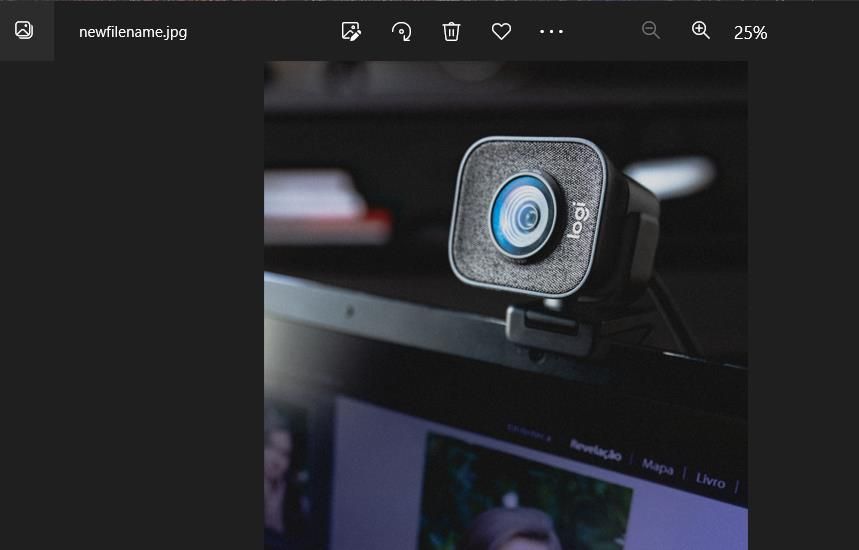
Cách truy cập kho lưu trữ trong hình ảnh
Để truy cập kho lưu trữ ẩn trong hình ảnh đó, hãy tải xuống và cài đặt phần mềm 7-Zip có sẵn miễn phí, một trong những công cụ giải nén tệp tốt nhất cho Windows ; nhấp vào liên kết Tải xuống phiên bản 64 bit trên trang 7-Zip này. Bấm đúp vào file cài đặt 7z2301-x64.exe và bấm Install.
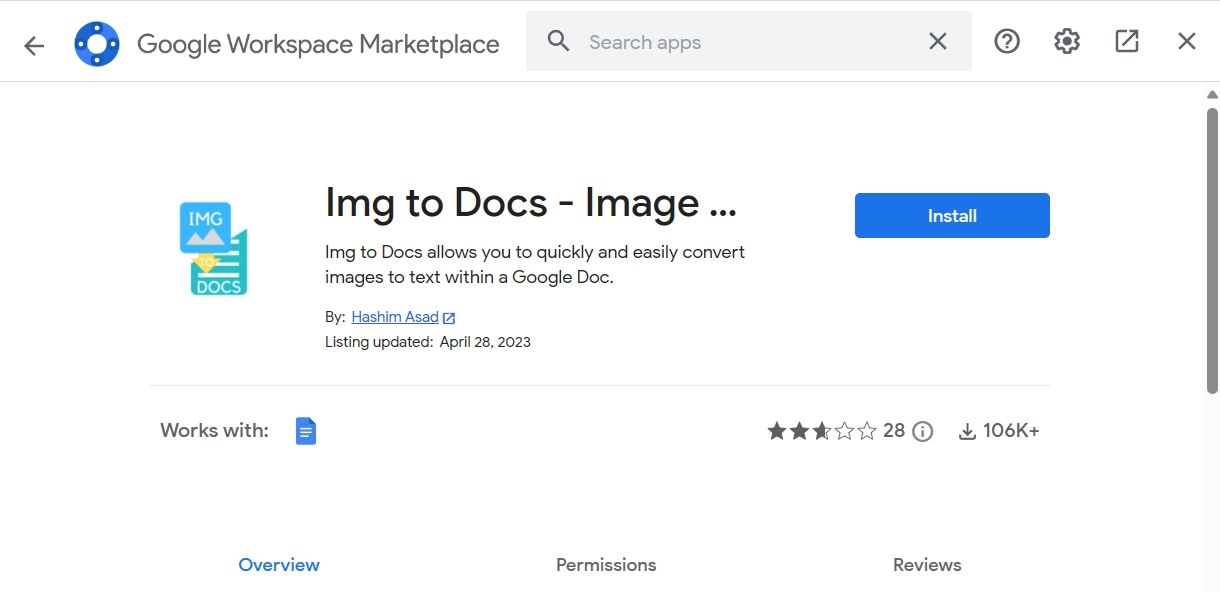
Để điều hướng đến thư mục chứa tệp hình ảnh mới được thêm vào, hãy sử dụng lệnh “copy/B” trong 7-Zip. Khi đó, việc nhấp vào tệp hình ảnh sẽ dẫn đến việc mở kho lưu trữ ZIP được liên kết. Từ thời điểm này, việc truy cập và xem nội dung của các tệp được lưu trữ đã được tạo điều kiện thuận lợi hơn thông qua các thao tác tiếp theo của 7-Zip.
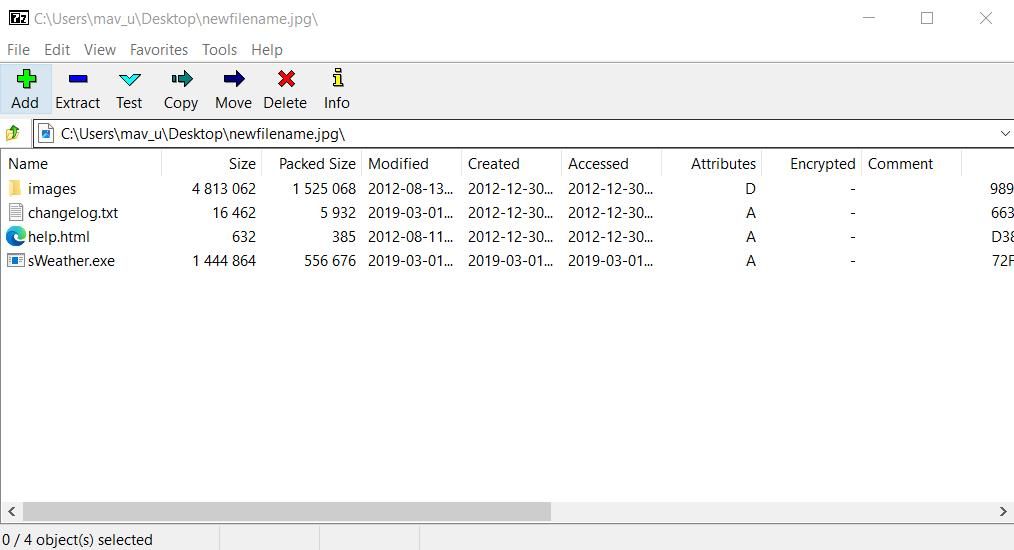
Ngoài ra, bạn có thể sử dụng các dịch vụ của 7-Zip để truy cập nội dung của tệp nén bằng cách chọn tệp hình ảnh mong muốn và gọi chức năng “Trích xuất”. Tiếp theo, chọn một thư mục cụ thể để đặt dữ liệu được trích xuất, sau đó nhấn nút dấu chấm lửng để chỉ định vị trí cho các tệp đã nói. Cuối cùng, nhấp vào “OK” để bắt đầu quá trình trích xuất.
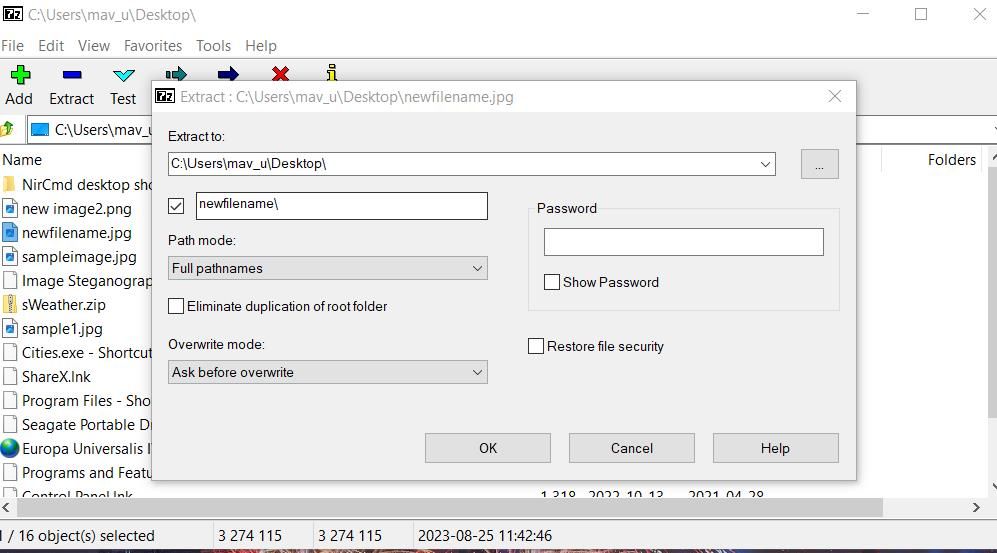
Cách ẩn ZIP trong tệp hình ảnh bằng kỹ thuật Steganography hình ảnh
Nếu ai đó mong muốn một phương pháp hợp lý hơn để che giấu kho lưu trữ ZIP trong tệp hình ảnh, tôi khuyên bạn nên kiểm tra khả năng steganographic của ứng dụng Image Steganography. Là một tiện ích miễn phí tương thích với các hệ điều hành Windows từ phiên bản 11 đến 10, chương trình này tạo điều kiện tích hợp liền mạch các tệp ZIP trong phương tiện trực quan đồng thời loại bỏ nhu cầu nhập hoặc lệnh thủ công. Để cất giữ an toàn kho lưu trữ ZIP bên trong hình ảnh bằng phần mềm Image Steganography, vui lòng làm theo các bước sau:
⭐ Mở trang Steganography hình ảnh trên Softpedia.
⭐ Tải xuống và nhấp đúp vào tệp Image Steganography Setup.exe để hiển thị cửa sổ trình cài đặt. 
Vui lòng chọn “Có” khi được nhắc bắt đầu quá trình chụp ảnh ẩn.
Để hợp nhất một kho lưu trữ ZIP và một tệp hình ảnh, cần phải truy cập vào thư mục chứa hai thành phần này. Cần lưu ý rằng chúng phải nằm trong cùng một thư mục, giống như quy trình được nêu trong cách tiếp cận ban đầu.
Vui lòng kéo và thả tệp hình ảnh mong muốn từ thư mục được chỉ định vào trường “Hình ảnh” trong giao diện ứng dụng, đảm bảo lựa chọn chính xác nội dung phương tiện đã chọn. Sau khi hoàn tất các bước chuẩn bị cần thiết, bạn có thể thoải mái tiến xa hơn bằng cách thực hiện các bước tiếp theo được nêu trong hướng dẫn được cung cấp.
⭐Nhấp vào nút Fileradio.
Chỉ cần chọn kho lưu trữ ZIP mong muốn từ thư mục tương ứng, sau đó tiến hành thả nó vào trường nhập tệp được chỉ định để xử lý.
Vui lòng nhấp vào nút “Chọn” để xem hình ảnh được tạo.
Vui lòng chọn thư mục để lưu trữ tệp hình ảnh được tạo, sau đó nhập tiêu đề mô tả cho hình ảnh và nhấp vào “Lưu” để hoàn tất quá trình.
⭐ Đảm bảo các tùy chọn chế độ Steganography Nhúng và Mã hóa được chọn. 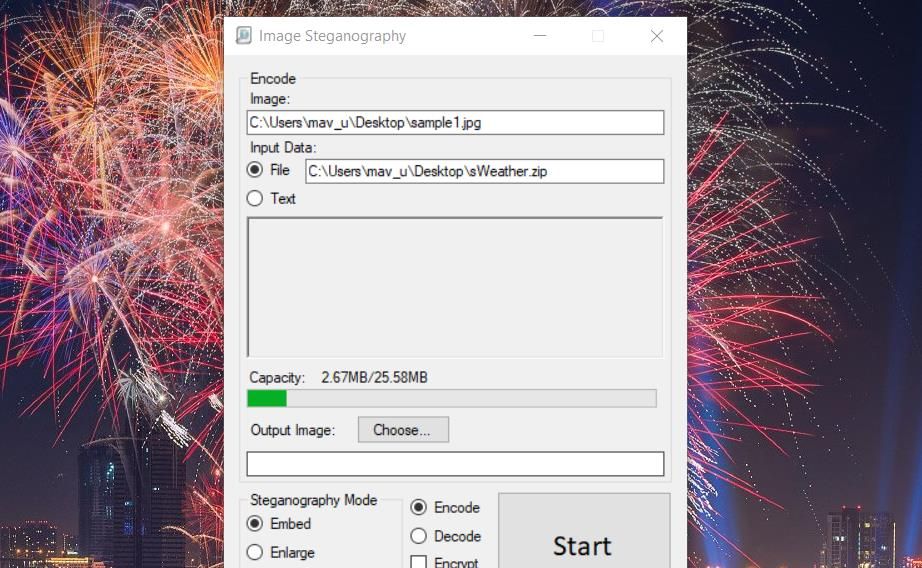
Vui lòng bắt đầu sử dụng nút “Bắt đầu” được tìm thấy trong lĩnh vực Chụp ảnh Steganography.
Nếu thông báo lỗi xuất hiện cho biết “hình ảnh quá nhỏ”, bạn cần phải chọn một tệp đồ họa lớn hơn. Tệp hình ảnh phải có kích thước lớn hơn kho lưu trữ ZIP nơi nó được hợp nhất. Ngoài ra, việc chọn tùy chọn’Hình ảnh tỷ lệ trước’có thể mang lại lợi ích trong việc giải quyết vấn đề này.
Thư mục được chỉ định trong đó đầu ra đồ họa mới được tạo của bạn sẽ được lưu trữ sẽ tương ứng với thư mục được chọn cho mục đích lưu. Đồng thời, kho lưu trữ aZip được đính kèm trong tệp hình ảnh nói trên; tuy nhiên, khi mở tệp bằng ứng dụng thích hợp, bạn sẽ có thể thấy rõ hình ảnh duy nhất của hình ảnh.
Cách truy cập kho lưu trữ trong hình ảnh
Để lấy lại quyền truy cập vào tệp zip được ẩn bằng phương pháp steganographic trong gói 7-zip, trước tiên người ta phải sử dụng công cụ steganographic được sử dụng để nhúng zip vào tệp hình ảnh ban đầu. Bằng cách giải mã tệp hình ảnh, đóng vai trò là vật mang thông tin bí mật, tệp zip được nhúng một lần nữa có thể được truy cập và nội dung của nó được truy xuất.
⭐ Nhấp vào tùy chọn Chế độ giải mã tốc ký. 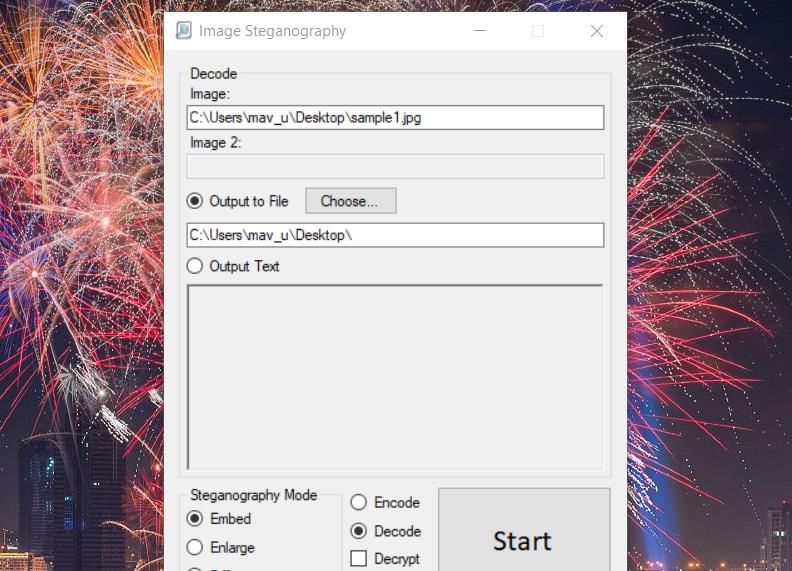
Vui lòng tải tập tin hình ảnh mong muốn lên “Hình ảnh
Vui lòng chọn thư mục bạn chọn bằng cách nhấp vào nút “Chọn”, sau đó xác nhận lựa chọn của bạn bằng cách nhấp vào “OK”.
Vui lòng nhấp vào nút “Bắt đầu” nằm phía trên hình ảnh để bắt đầu quá trình giải mã cho tệp hình ảnh đã chọn.
Sau khi hoàn tất việc nhập liệu, vui lòng xác nhận bằng cách nhấp vào nút “OK” trong hộp thoại tương ứng để hoàn tất quy trình.
Thư mục mà bạn đã chọn để lưu tệp hình ảnh giờ đây sẽ chứa một kho lưu trữ ZIP ẩn, có thể được truy cập và giải nén bằng bất kỳ phương pháp nào được mô tả trong hướng dẫn toàn diện của chúng tôi về cách giải nén các tệp ZIP.
Ẩn các tệp quan trọng nhất của bạn trong hình ảnh
Kỹ thuật giấu hình ảnh phần mềm thay thế cho phép che giấu các tệp có giá trị trong kho lưu trữ ZIP bằng cách hiển thị chúng dưới dạng tệp hình ảnh dường như vô hại trên máy tính Windows 11/10. Sự tinh tế của phương pháp này đảm bảo rằng sự tồn tại của dữ liệu ẩn hầu như không thể bị phát hiện, khiến nó trở thành một phương tiện hiệu quả để bảo vệ thông tin nhạy cảm khỏi những con mắt tò mò.